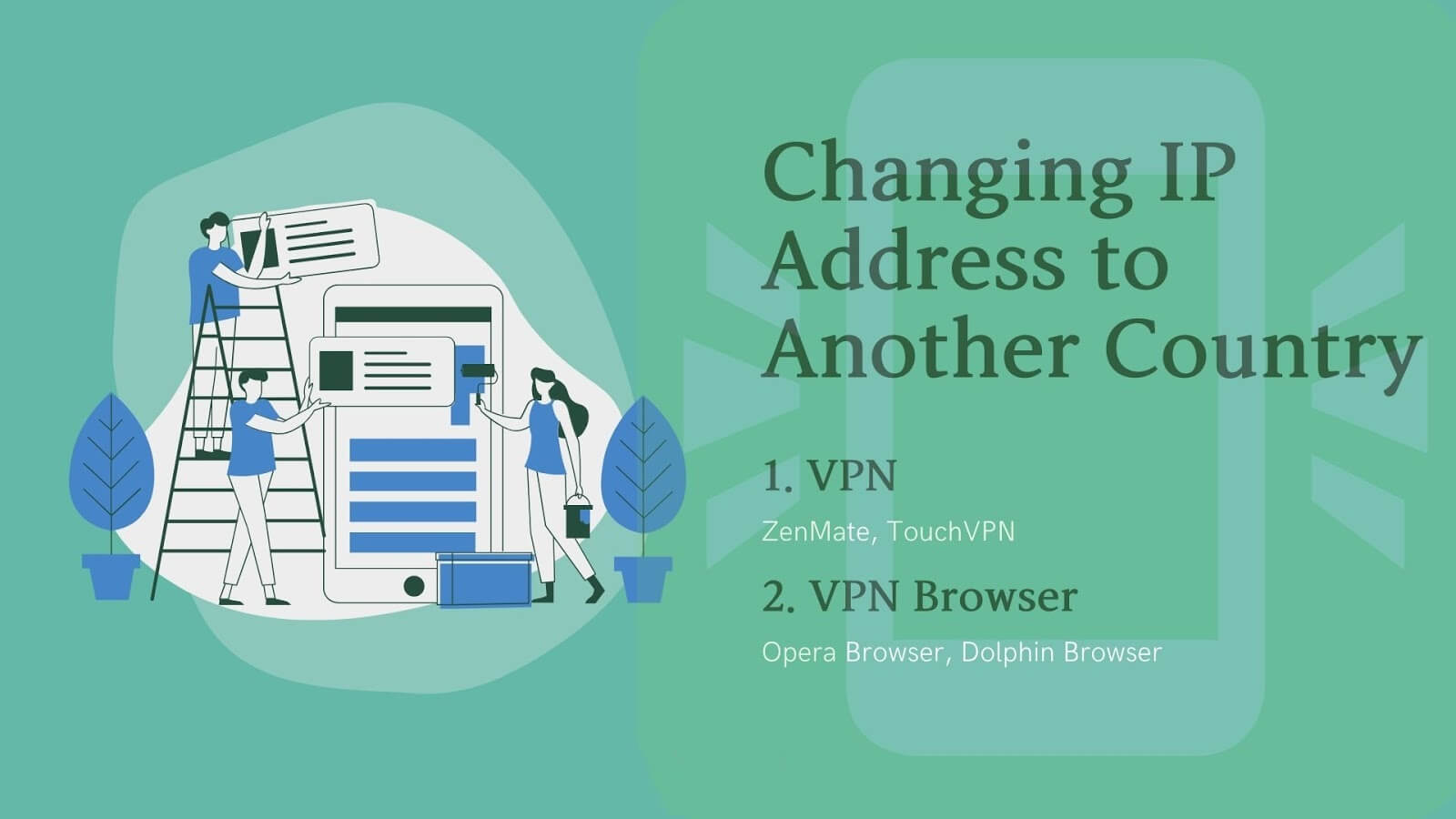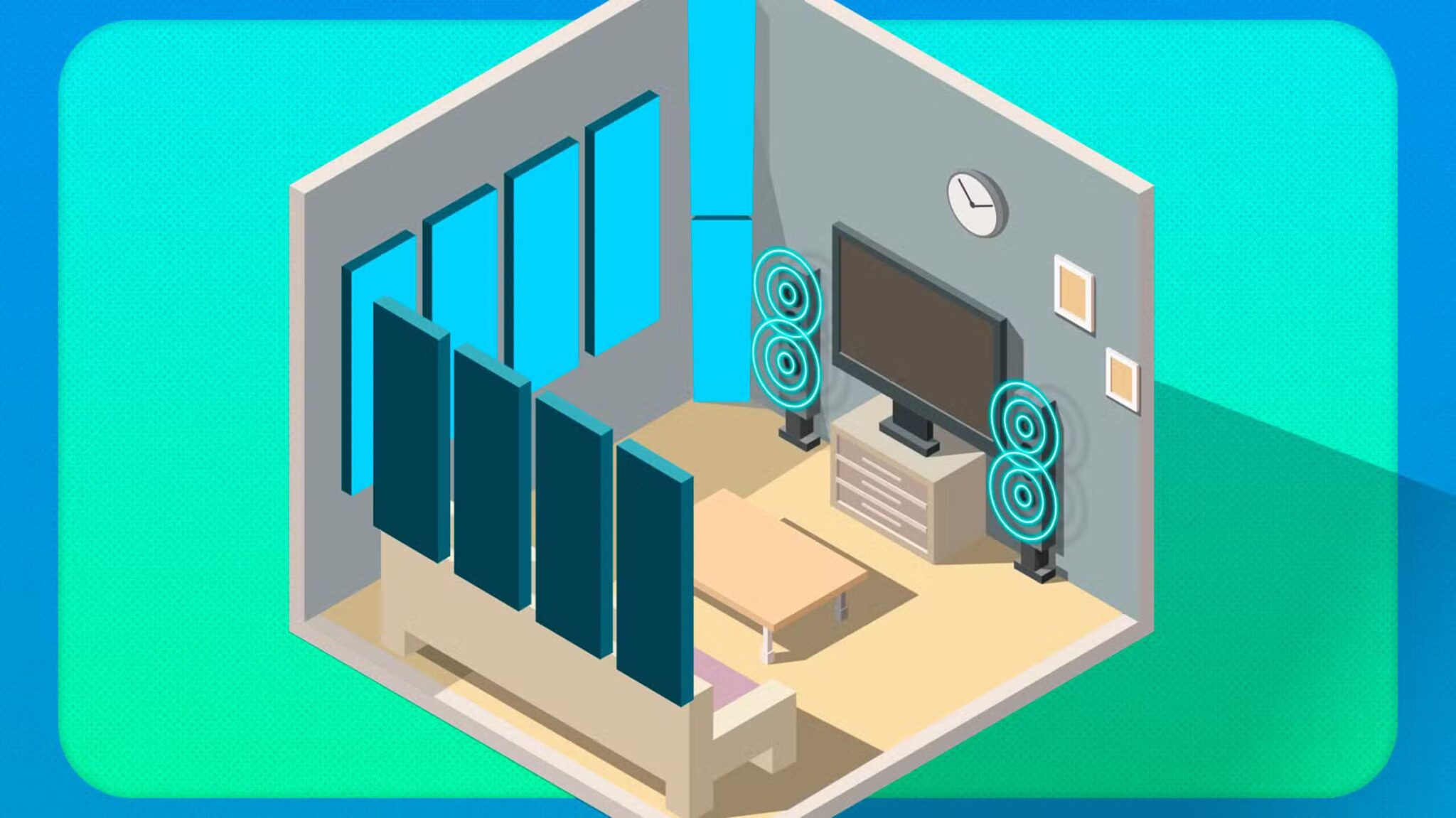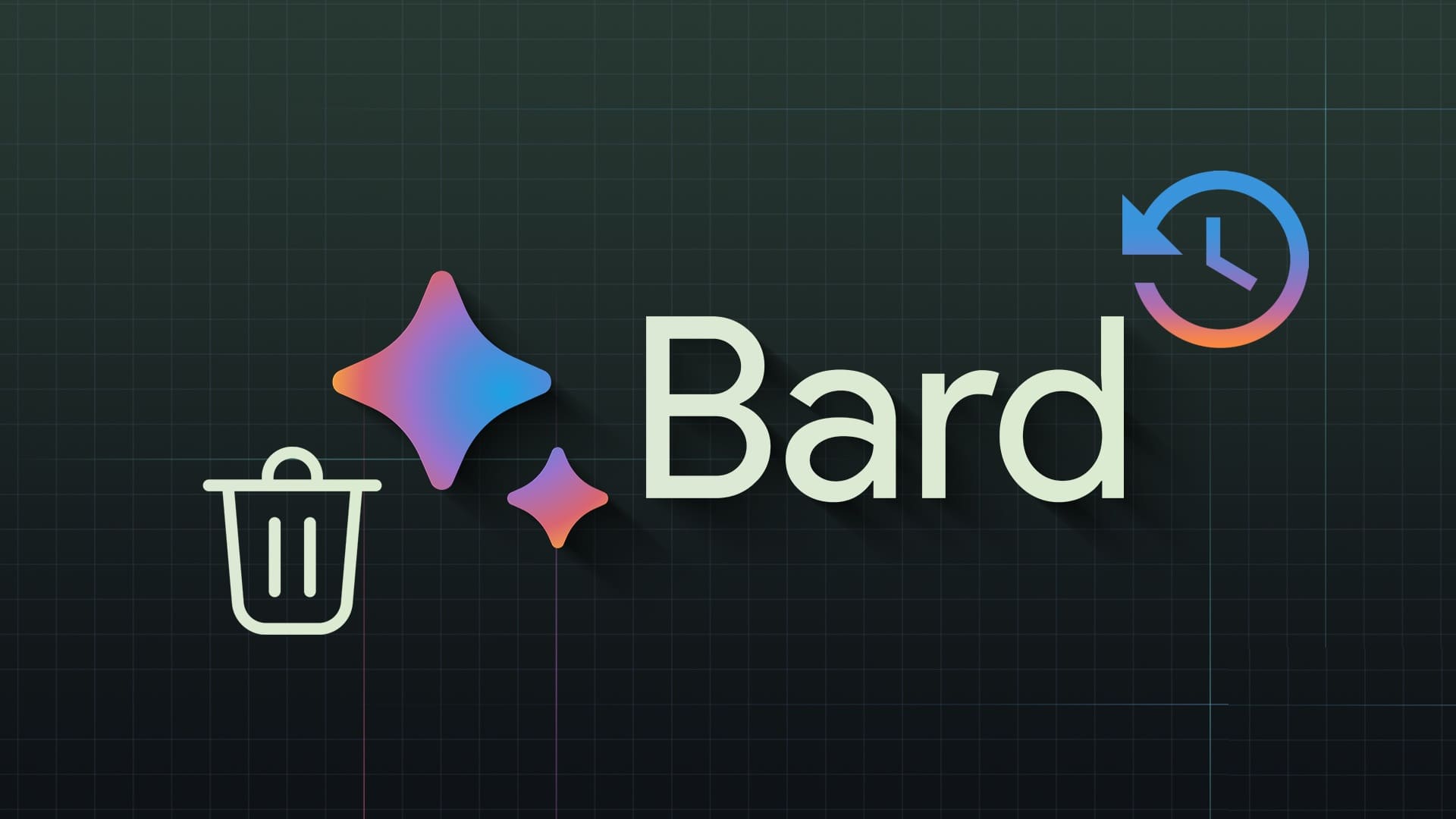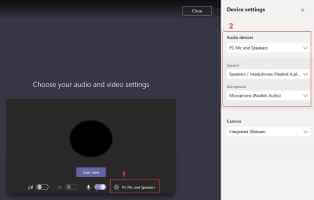Краса телефону Android полягає в тому, що ви можете налаштувати майже кожен аспект свого телефону. Якщо вам цікаво, як налаштувати головний екран телефонів Samsung і зробити його привабливішим, ми допоможемо вам досягти саме цього.
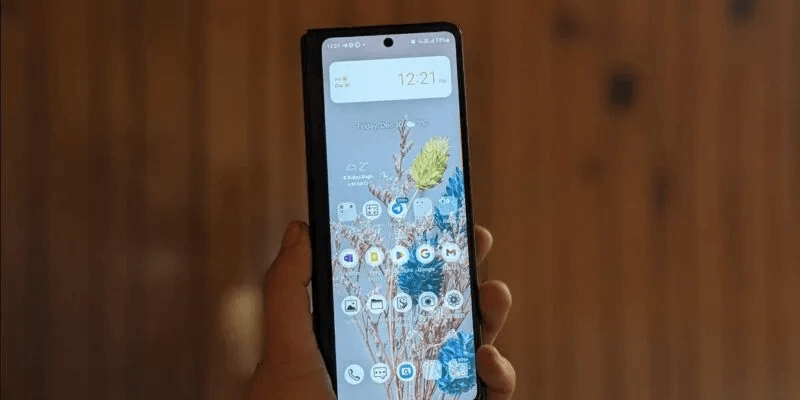
Порада: Ви хочете Налаштування екрану блокування Android Замість цього? Ми покажемо вам, як.
1. Встановіть власні шпалери
Телефони Samsung Galaxy пропонують велику різноманітність фонових малюнків, які можна встановити на заблокований або головний екран. Але ви також можете Встановіть будь-яке власне зображення з галереї як фон для вашого телефону, як показано в наступних кроках:
- Йти до «Налаштування -> Шпалери та шаблон -> Перегляд шпалер».
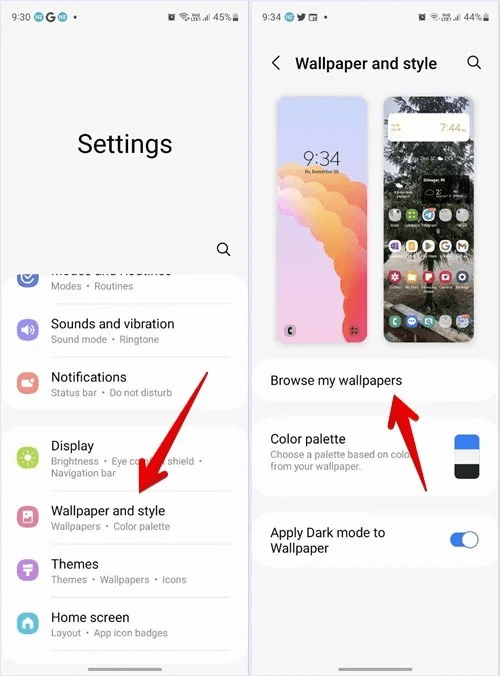
2. Виберіть "виставковий зал" Виберіть зображення, яке хочете встановити як шпалери. Натисніть на «Це було завершено».
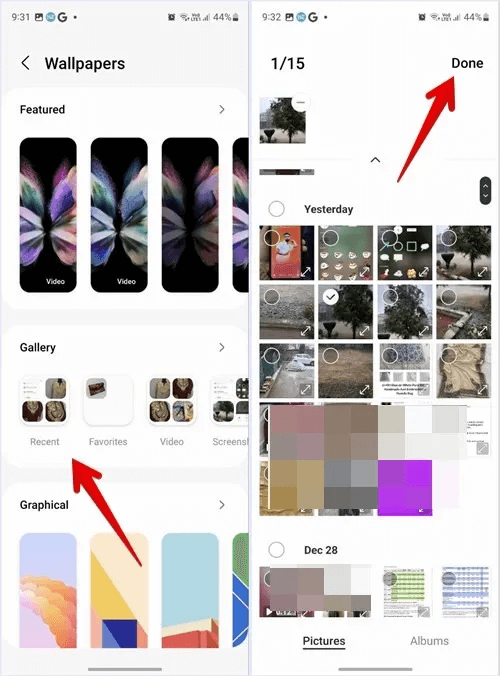
3. Вас запитають, чи хочете ви використовувати однакові шпалери для екрана блокування та головного екрана чи різні шпалери. Зняти вибір "блокування екрана" Якщо ви хочете застосувати шпалери лише на головному екрані. Потім натисніть кнопку «Попередній перегляд».
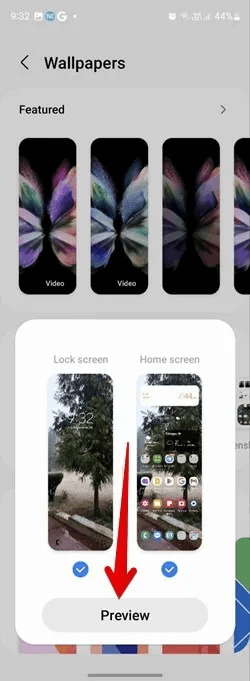
4. Використовуйте Жест збільшення та зменшення масштабу Збільшення та зменшення фону. Нарешті натисніть на «Це було завершено».
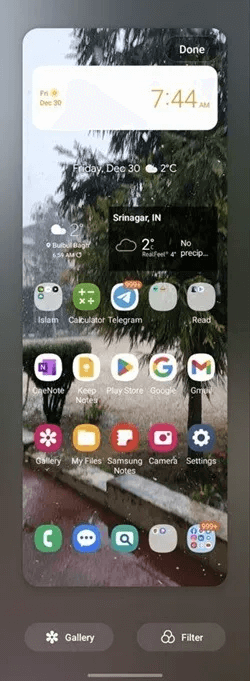
Професійна порада: ви також можете встановити власні шпалери на телефоні Samsung Galaxy із галереї. Відкрийте потрібну фотографію в програмі Samsung Gallery і торкніться значка з трьома крапками. Виберіть «Встановити як шпалери».
2. Додайте фільтр до фону
Якщо ви хочете використовувати спеціальне зображення як шпалери свого телефону, ви можете налаштувати його, додавши до нього фільтр, щоб воно відповідало естетиці вашого головного екрана.
- Виберіть свій улюблений фон, як ми пояснювали вам раніше.
- скасувати вибір "блокування екрана" і натисніть «Попередній перегляд».
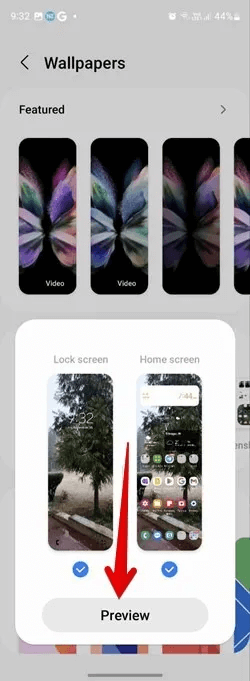
3. На екрані попереднього перегляду натисніть кнопку "фільтрування" І застосуйте потрібний фільтр зі списку нижче.
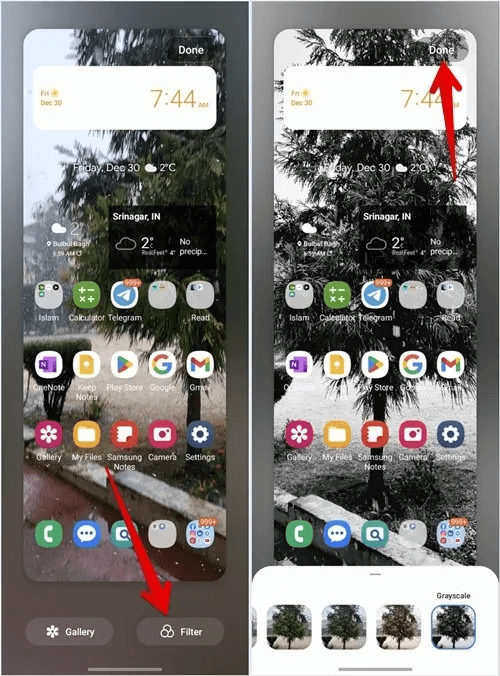
4. Натисніть "Це було завершено" щоб додати фільтр до фону.
Корисно знати: щодня потрібні нові шпалери? Підтвердити Програми для Android, які автоматично змінюють шпалери.
3. Зіставте колір піктограм програм із фоном
Ви можете мати піктограми стандартних додатків Samsung, як-от Телефон, Повідомлення, Нотатки тощо, з кольоровою палітрою на основі кольорів шпалер головного екрана. Таким чином весь ваш телефон, включаючи швидкі налаштування та інші області, матиме однакову палітру кольорів.
- Йти до «Налаштування -> Фон і стиль -> Палітра кольорів».
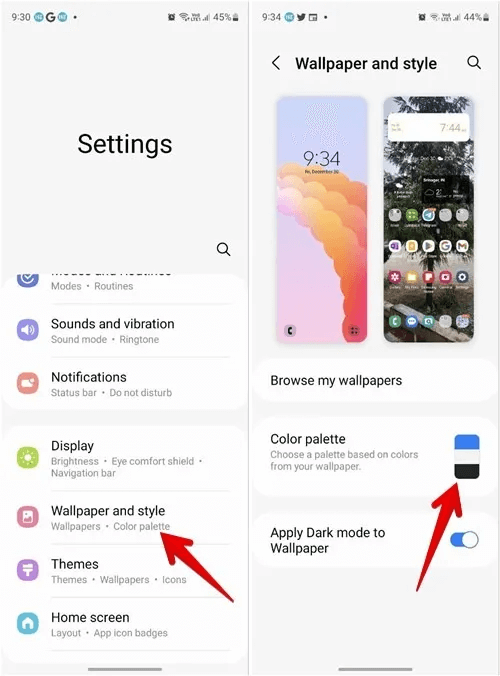
2. Увімкніть перемикач поруч із "колірна палітра" І вибрати колірну гамму під нього "кольори фону" أو "основні кольори". Проведіть пальцем ліворуч, щоб побачити більше кольорових палітр.
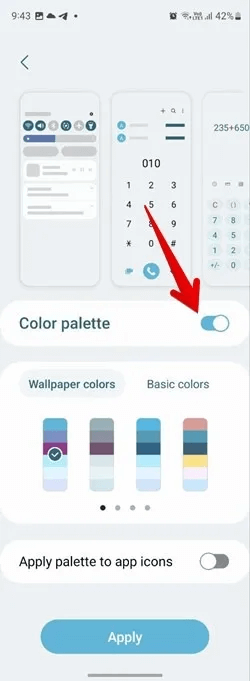
3. Увімкніть тумблер поруч із «Застосувати палітру до кодів кольорів» І нарешті натисніть кнопку «Аплікація».
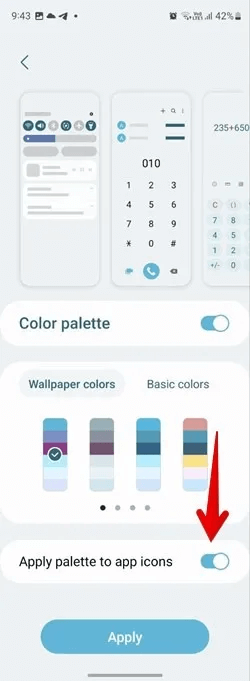
4. Ось як виглядає наш телефон Samsung після застосування кольорової палітри до значків програм:
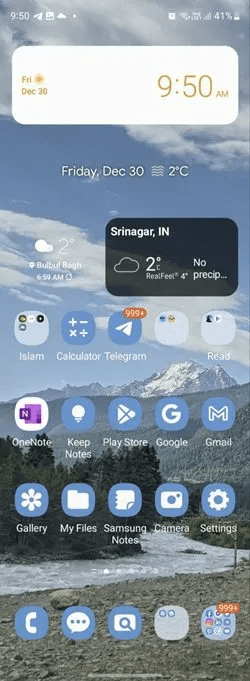
4. Вимкніть ящик програм
Замість панелі програм ви можете переглядати всі встановлені програми на головному екрані телефону. Для цього вам доведеться вимкнути панель програм або екран програм.
- Йти до «Налаштування -> Головний екран -> Макет головного екрана».
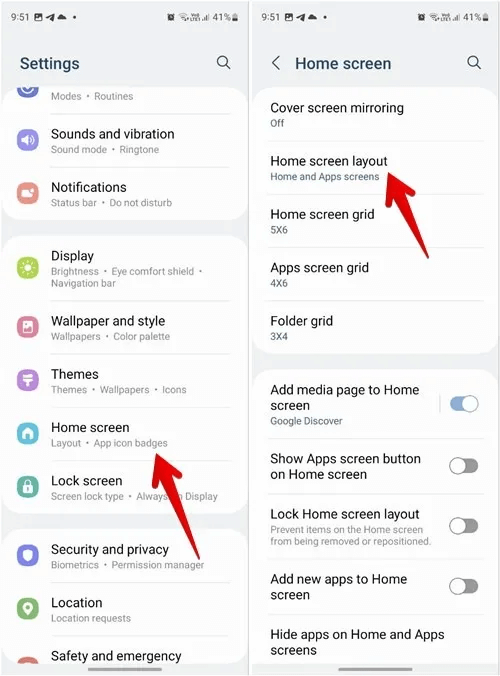
2. Виберіть "лише головний екран" і натисніть кнопку "Реалізація".
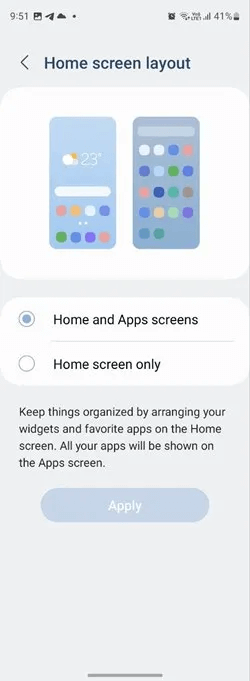
5. Змініть кількість рядків програми на головному екрані
Незалежно від того, чи бажаєте ви змінити розмір значків додатків або відобразити більше додатків на головному екрані, Samsung дає змогу робити і те, і інше.
- Щоб змінити кількість значків програм, які відображатимуться на кожній сторінці головного екрана, перейдіть до «Налаштування -> Головний екран -> Сітка головного екрана».
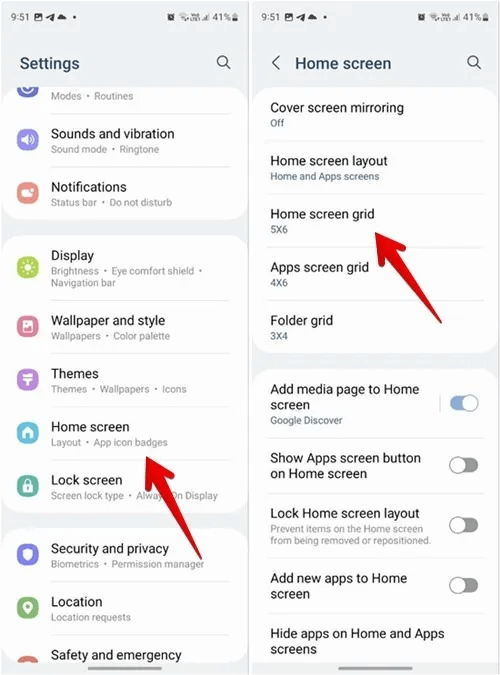
2. Виберіть розмір сітки (кількість стовпців х кількість рядків) параметри внизу та натисніть «Це було завершено».
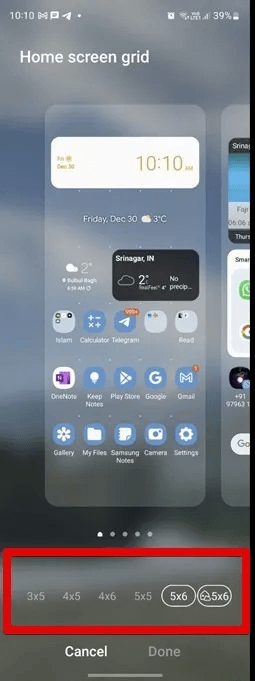
6. Змініть кількість значків програм у папці
Samsung також дозволяє налаштувати кількість рядків або стовпців у папці програми.
Йти до «Налаштування -> Головний екран -> Сітка папок» І звідти виберіть необхідний розмір. Майте на увазі, що це налаштування змінить розмір сітки папок як для головного екрана, так і для панелі програм.
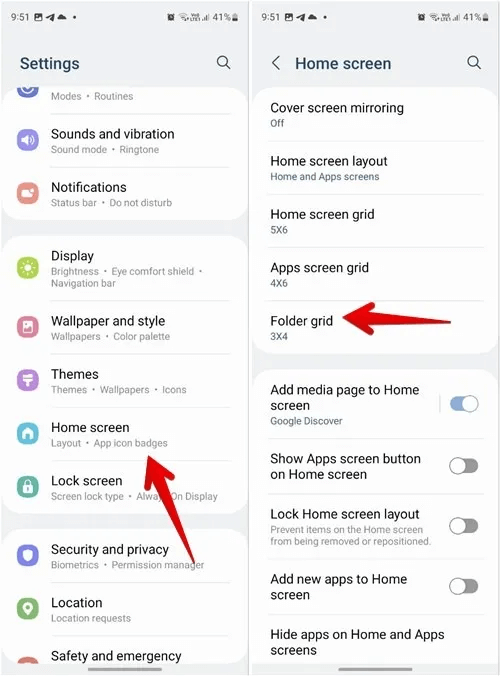
Порада професіонала: якщо вас не влаштовують ці параметри розміру сітки папок, установіть програму Хороший замок У магазині Galaxy Store перейдіть до «Домашня сторінка -> Папка -> Сітка папок». Виберіть бажаний розмір сітки.
7. Відобразіть Google Discover на головному екрані
Якщо вам подобається користуватися каналом Google Discover на телефоні, ви також можете додати його на свій телефон Samsung, не використовуючи сторонні програми.
- Йти до Налаштування -> Головний екран.
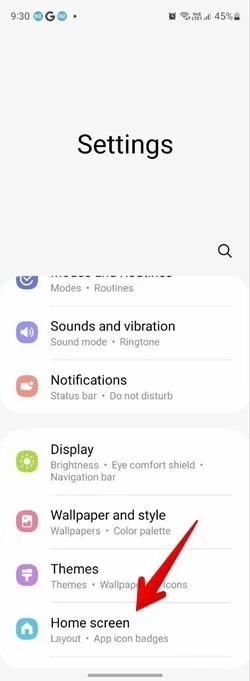
2. Натисніть «Додати медіа-сторінку на головний екран».
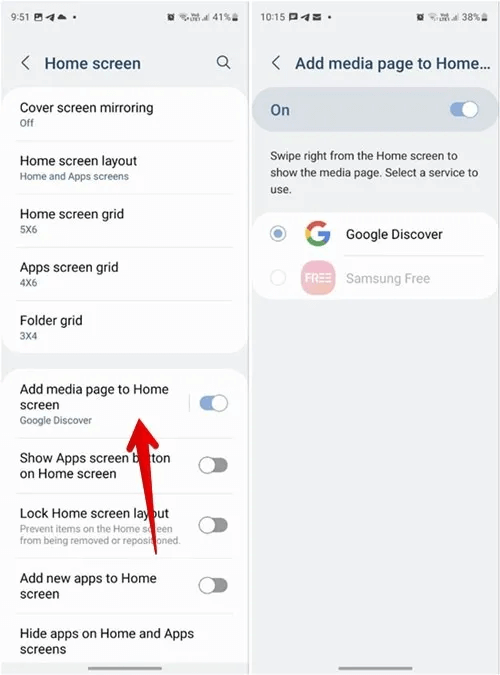
3. Увімкніть його на наступному екрані та виберіть Google Discover.
Корисно знати: проведіть пальцем до крайнього лівого краю головного екрана Samsung І ви побачите канал Google Discover.
8. Додайте більше програм на Dock
Док – це область у нижній частині головного екрана. За замовчуванням Samsung дозволяє додавати до док-станції лише чотири програми. Але ви можете додати іншу програму або папку в док-станцію, якщо ви вимкнули піктограму панелі програм.
- Йти до Налаштування -> Головний екран.
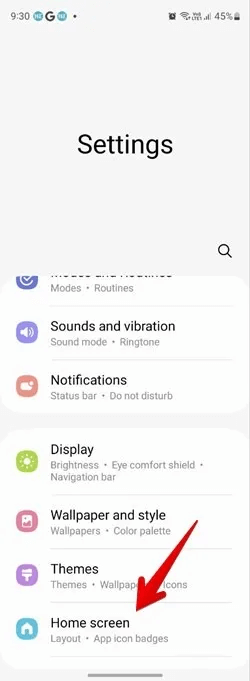
2. Вимкніть перемикач поруч із Показати кнопку програм на головному екрані.
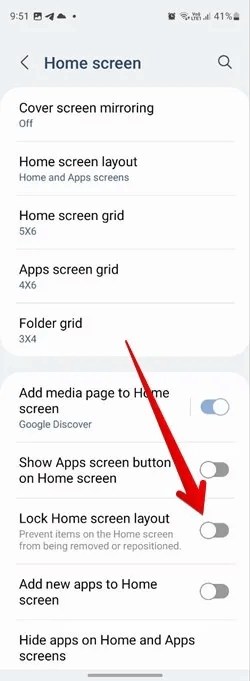
3. Тепер перейдіть на головний екран і перетягніть будь-яку програму або папку на панель Dock.
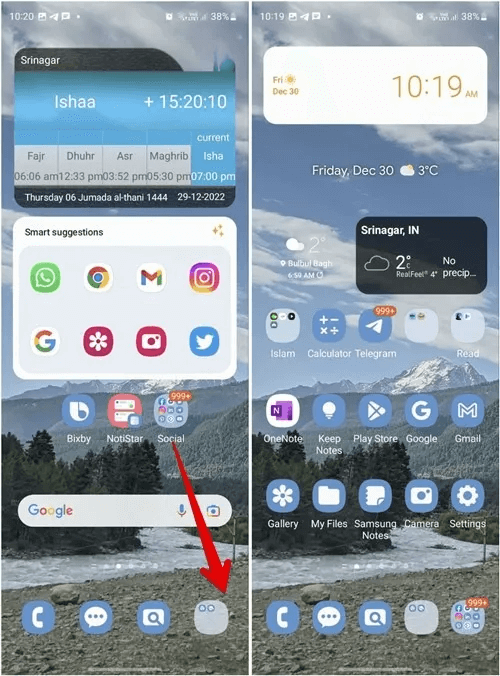
9. Додайте більше сторінок головного екрана
Ваш телефон Samsung автоматично створить нові сторінки для розміщення більшої кількості програм. Але ви також можете додати більше сторінок головного екрана вручну.
- Для цього натисніть і утримуйте будь-яке порожнє місце на головному екрані.
- Прокручуйте доступні сторінки, поки не побачите порожню сторінку з кнопкою «+».
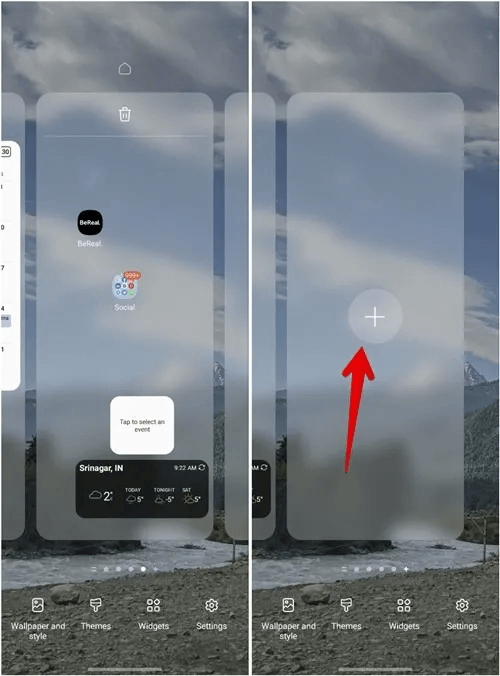
3. Натисніть на неї, щоб створити нову сторінку.
4. Потім торкніться будь-де, щоб додати сторінку.
Порада: дізнайтеся, як Встановіть інший фон на кожній сторінці головного екрана.
10. Видаліть сторінку головного екрана
- Щоб видалити будь-яку сторінку головного екрана, натисніть і утримуйте будь-яке порожнє місце на головному екрані.
- З’являться доступні сторінки. Натисніть на піктограму "видалити" у верхній частині сторінки, яку потрібно видалити.
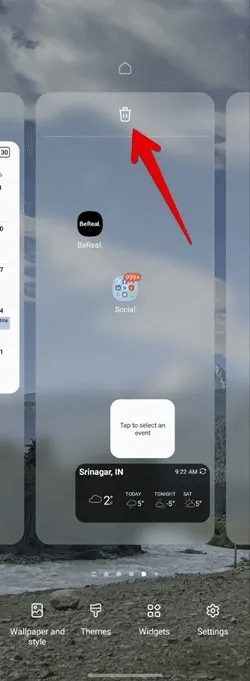
Примітка: видалення сторінки призведе до видалення лише піктограм програми з головного екрана, вони не будуть остаточно видалені.
11. Встановіть новий головний екран
Якщо ви налаштуєте певну сторінку головного екрана на свій смак, ви можете зробити її головною сторінкою замість стандартної.
- Щоб змінити сторінку головного екрана, натисніть і утримуйте будь-де на головному екрані. З’являться доступні сторінки.
- Натисніть на значок "Домашня сторінка" у верхній частині сторінки, яку ви хочете встановити як домашню.
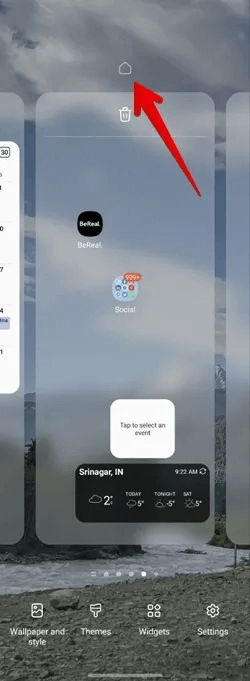
12. Переставте сторінки головного екрана
Сторінки головного екрана відображатимуться в тому порядку, у якому вони були створені на телефоні Samsung Galaxy. Але ви можете переставити їх відповідно до ваших уподобань.
Для цього натисніть і утримуйте порожнє місце на головному екрані. Коли сторінки з’являться, утримуйте головний екран, який потрібно перемістити, на нове місце, і перетягніть його.
13. Змініть розмір інструментів
Вас не здивує, якщо ми скажемо вам, що ви можете додавати віджети на сторінки головного екрана. Також є можливість змінити його розмір.
- Додати необхідний інструмент на головний екран.
- Тривале натискання інструменту Доки ви не побачите рамку навколо віджета.
- Перетягніть інструмент за один із круглих значків на межі, щоб змінити його розмір.
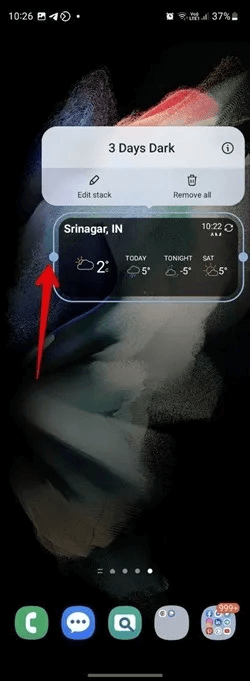
14. Стек віджетів
Якщо вам подобаються віджети на головному екрані, але вас дратує величезний простір, який вони займають, Samsung One UI 5 має для вас рішення у вигляді пакетів віджетів. Як випливає з назви, пакет віджетів може містити багато віджетів замість одного.
- Щоб створити пакет віджетів, спочатку додайте один віджет на головний екран. Для цього довго натисніть на головному екрані та виберіть «Інструменти».
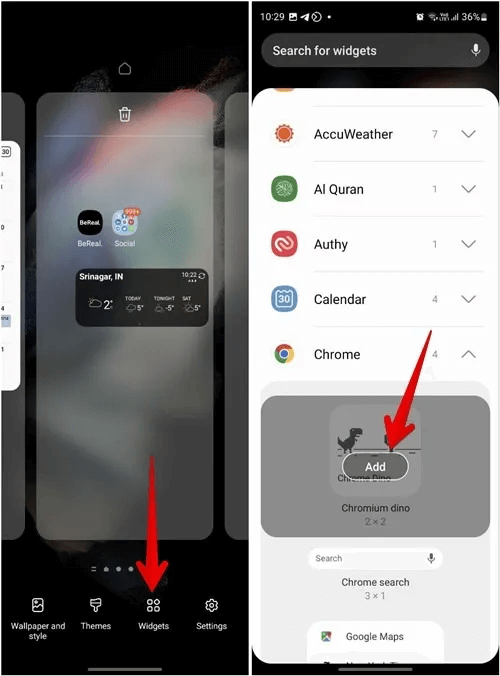
2. Додайте потрібний інструмент, натиснувши кнопку "додаток" на інструменті.
3. Утримуйте віджет на головному екрані та виберіть Створіть стек.
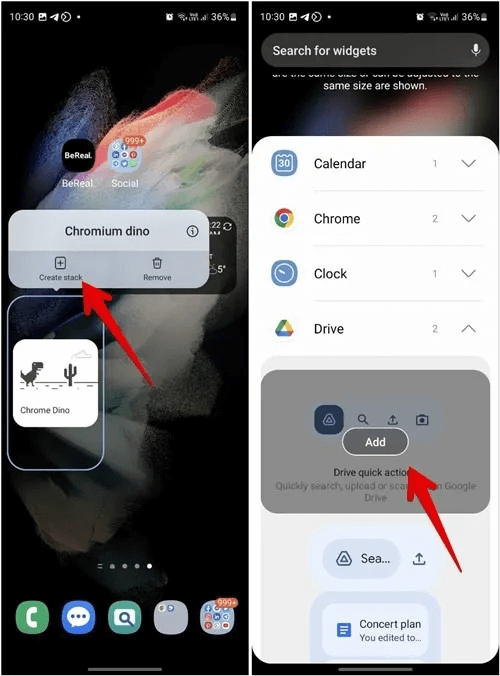
4. Виберіть інший віджет, який ви хочете додати до пакетів стеків, і натисніть кнопку "доповнення". Так само додайте більше віджетів.
5. Після створення стеку віджетів вам потрібно провести пальцем ліворуч або праворуч по стеку віджетів, щоб переключатися між віджетами.
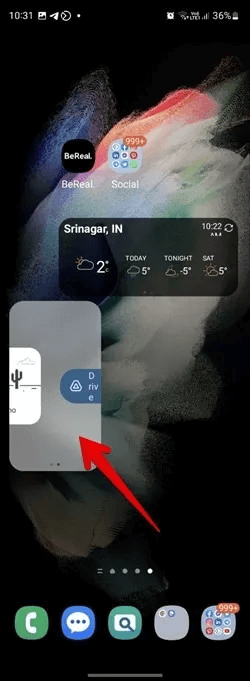
Порада: натисніть і утримуйте стек віджетів і виберіть стек «Редагувати», щоб видалити будь-який віджет зі стеку.
15. Перемкніть стиль значка програми
Ще одна настройка домашнього екрана, яку можна зробити на телефоні Samsung Galaxy, – це змінити стиль значка програми. Ви можете вибрати стиль цифр або крапок.
- Йти до «Налаштування -> Головний екран».
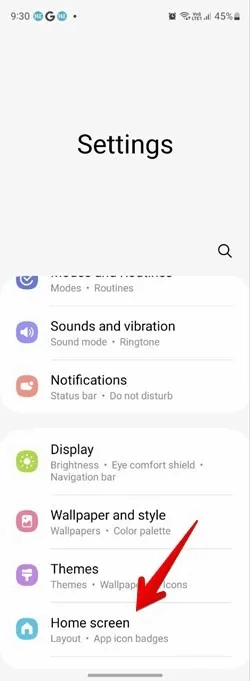
2. Натисніть "значки значків програми". Виберіть потрібний стиль значка.
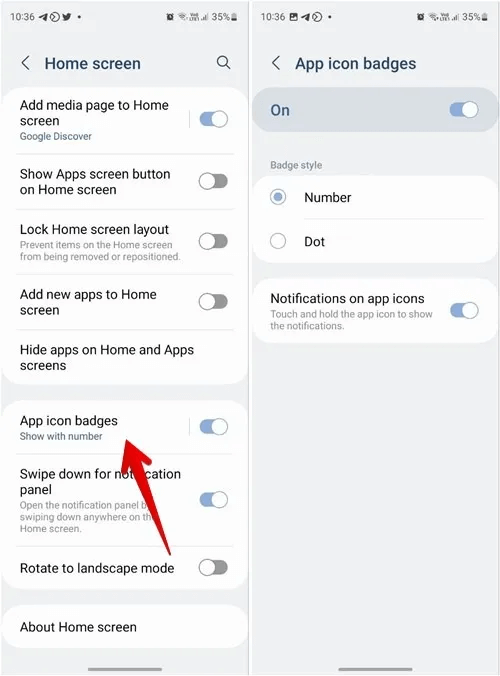
Порада: потрібно зробити знімок екрана смартфона? Тобі Як зробити довгий знімок екрана на будь-якому пристрої Android.
16. Застосуйте тему до головного екрана
Що таке налаштування, якщо ви не можете застосувати теми? На щастя, телефони Samsung Galaxy дозволяють повністю налаштувати свій телефон, включаючи головний екран за допомогою тем.
- Йти до «Налаштування -> Теми». Знайдіть тему, яку хочете використовувати.
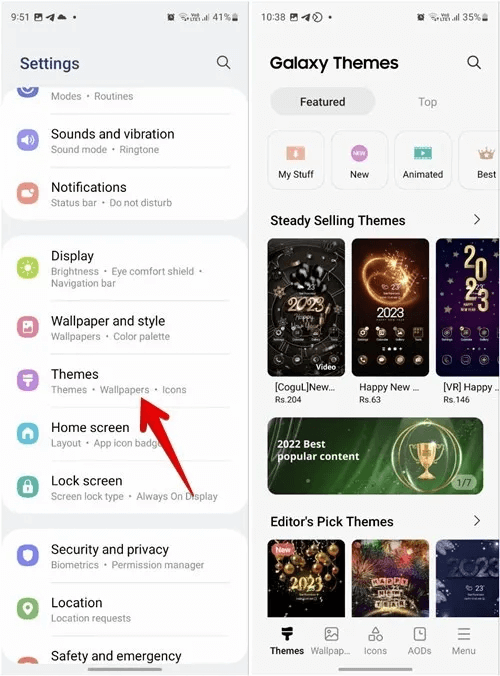
2. Натисніть на нього та натисніть кнопки «Завантажити -> Застосувати».
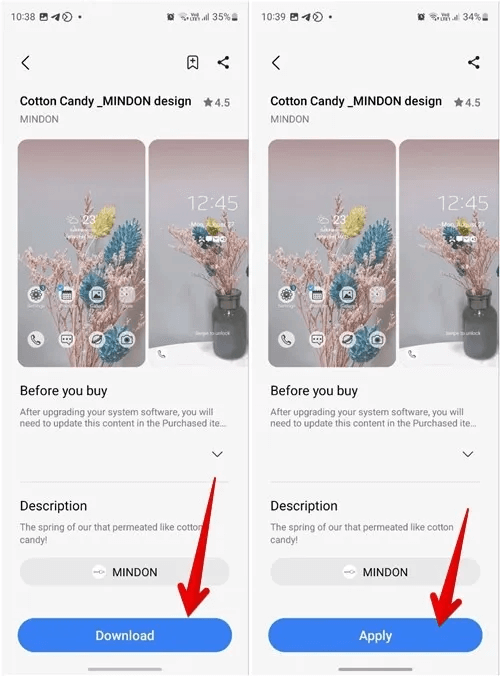
17. Відкривайте папки у спливаючому стилі
Зазвичай створені вами папки відображатимуться на головному екрані в повноекранному режимі вашого телефону Samsung Galaxy. Але ви можете змінити його на відкриття у спливаючому стилі за допомогою програми Good Lock.
- Встановити та відкрити Додаток Good Lock на вашому телефоні Samsung Galaxy.
- Натисніть на одиницю HomeUp щоб завантажити його. Після завершення процесу натисніть на нього ще раз, щоб відкрити його.
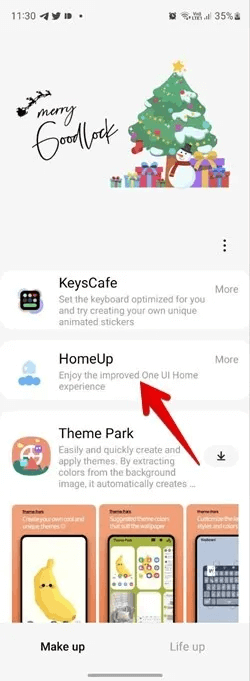
3. Перейдіть до "Папка" і ввімкніть перемикач поруч із спливаюча папка.
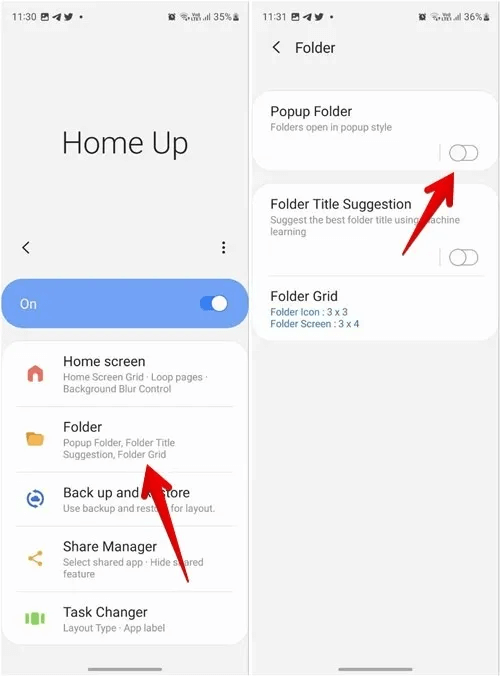
4. Торкніться Текст "спливаюче вікно папки" Налаштуйте колір шрифту, колір фону та прозорість спливаючого вікна.
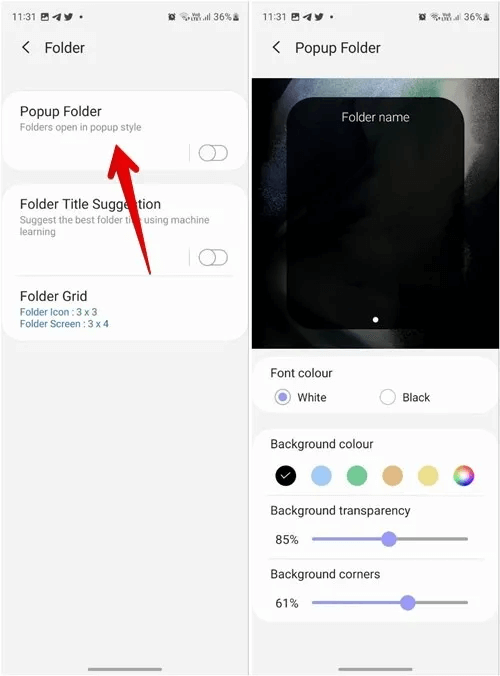
18. Приховати мітку значка програми
Вам відволікають позначки додатків на домашньому екрані Samsung? Ну, ви можете вимкнути їх за допомогою програми Good Lock.
- відчинено Додаток Good Lock на телефоні.
- Перейти до підрозділу Головна вгору і натисніть "головний екран".
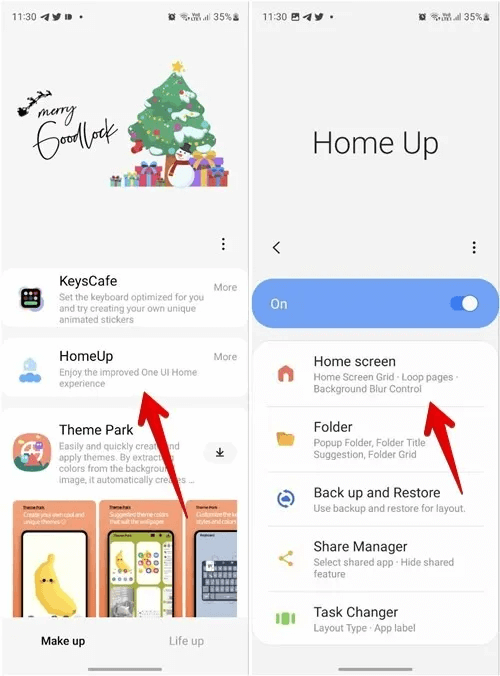
3. Прокрутіть вниз і вимкніть перемикач поруч із «Сховати мітку значка програми».
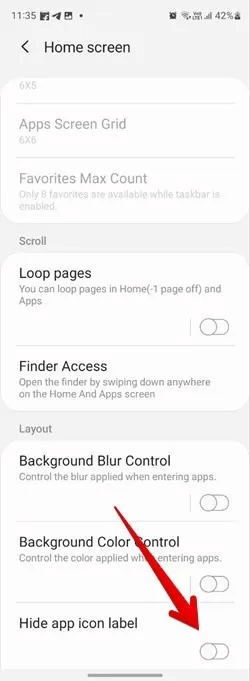
Порада: дізнайтеся, як Встановіть спеціальні значки для програм Android.
19. Змініть макет екрана останніх програм
Вам не подобається, як програми відображаються на екрані останніх програм на головному екрані? Модуль Home Up програми Good Lock дозволяє змінювати стиль компонування програми зміни завдань.
- У програмі Good Lock на вашому телефоні перейдіть до «Додому -> Зміна завдань».
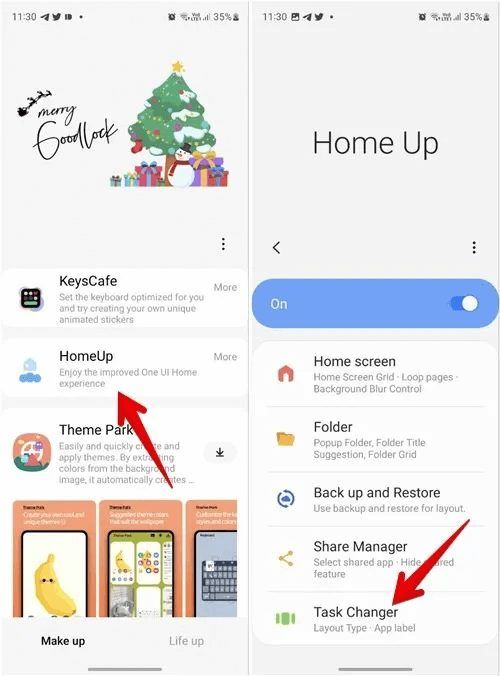
2. Увімкніть перемикач угорі та виберіть потрібний стиль макета зі списку, сітки, стека, списку стовпців або маленького списку.
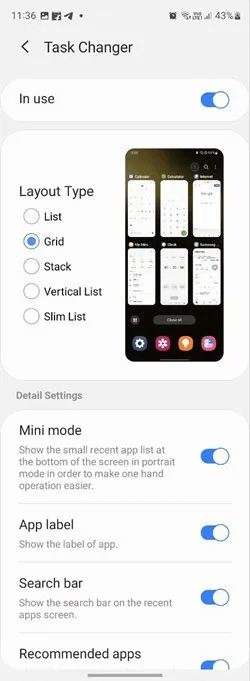
20. Заблокуйте макет головного екрана
Після того, як ви зробите всі налаштування на головному екрані, ви можете заблокувати його, щоб випадковий дотик не видалив або змінив положення будь-якої програми чи віджета.
- Йти до Налаштування -> Головний екран.
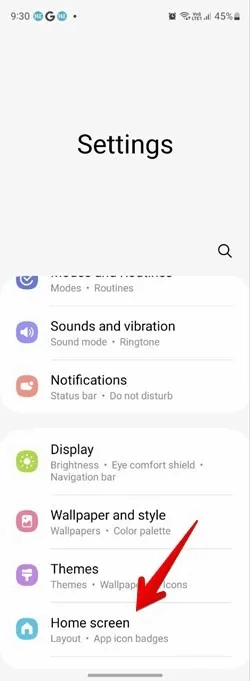
2. Увімкніть перемикач поруч із «Заблокувати макет головного екрана».
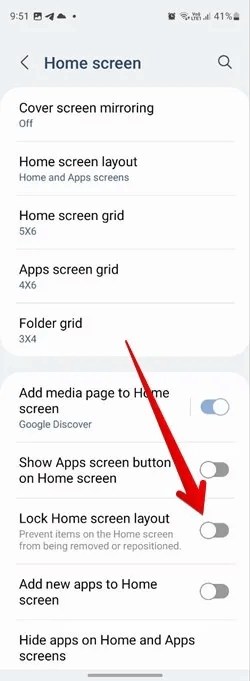
Якщо вам усе ще потрібно застосувати додаткові налаштування до свого пристрою, ви можете це зробити Увімкніть або вимкніть темний режим на телефонах Samsung Galaxy.